Müəllif:
Marcus Baldwin
Yaradılış Tarixi:
19 İyun 2021
YeniləMə Tarixi:
24 İyun 2024
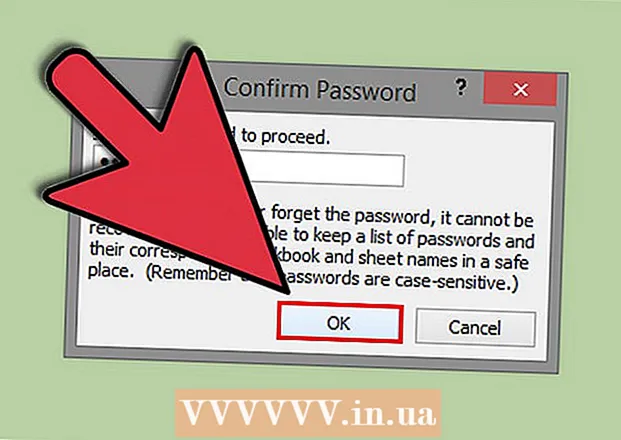
MəZmun
- Addımlar
- Metod 2: Excel 2007 və Excel 2010 -da hüceyrələri qorumaq üçün necə kilidləmək olar
- Metod 2 /2: Excel 2003 -də hüceyrələri necə kilidləmək olar
- İpuçları
Excel -də hüceyrələri kilidləmək, içindəki mətndə təsadüfən dəyişikliklərin qarşısını almaq deməkdir. Kilid istənilən vaxt çıxarıla bilər. Bunun Microsoft Excel 2010, 2007 və 2003 -də necə ediləcəyini öyrənmək üçün oxuyun.
Hüceyrələrin kilidini açmağı öyrənmək üçün məqaləyə baxın "Şifrə ilə qorunan bir Excel faylını necə açmaq olar".
Addımlar
Metod 2: Excel 2007 və Excel 2010 -da hüceyrələri qorumaq üçün necə kilidləmək olar
 1 İstədiyiniz hüceyrələri ehtiva edən Excel elektron cədvəlini açın.
1 İstədiyiniz hüceyrələri ehtiva edən Excel elektron cədvəlini açın. 2 Blok etmək istədiyiniz hüceyrələri seçin.
2 Blok etmək istədiyiniz hüceyrələri seçin. 3 Hüceyrələri sağ vurun və Format seçin.
3 Hüceyrələri sağ vurun və Format seçin. 4 "Qoruma" sekmesini vurun.
4 "Qoruma" sekmesini vurun. 5 "Blok et" in yanındakı qutuyu işarələyin.
5 "Blok et" in yanındakı qutuyu işarələyin. 6 OK düyməsini basın.
6 OK düyməsini basın. 7 Səhifənin yuxarısındakı menyu çubuğundakı Görünüş sekmesini vurun.
7 Səhifənin yuxarısındakı menyu çubuğundakı Görünüş sekmesini vurun. 8 "Dəyişikliklər" qrupundakı "Səhifəni / sənədi qoruyun" düyməsini basın.
8 "Dəyişikliklər" qrupundakı "Səhifəni / sənədi qoruyun" düyməsini basın. 9 "Sənədi və kilidli hüceyrələrin məzmununu qoruyun" yanındakı qutuyu işarələyin.
9 "Sənədi və kilidli hüceyrələrin məzmununu qoruyun" yanındakı qutuyu işarələyin. 10 Şifrənizi Qorumadan Mətn qutusuna daxil edin.
10 Şifrənizi Qorumadan Mətn qutusuna daxil edin. 11 OK düyməsini basın.
11 OK düyməsini basın. 12 Növbəti sahəyə yenidən parol daxil edin.
12 Növbəti sahəyə yenidən parol daxil edin. 13 OK düyməsini basın. Seçdiyiniz hüceyrələr kilidlənəcək.
13 OK düyməsini basın. Seçdiyiniz hüceyrələr kilidlənəcək.
Metod 2 /2: Excel 2003 -də hüceyrələri necə kilidləmək olar
 1 Excel elektron cədvəlini açın.
1 Excel elektron cədvəlini açın. 2 Blok etmək istədiyiniz hüceyrələri seçin.
2 Blok etmək istədiyiniz hüceyrələri seçin. 3 Seçilmiş hüceyrələri sağ vurun və Format seçin.
3 Seçilmiş hüceyrələri sağ vurun və Format seçin. 4 "Qoruma" sekmesini vurun.
4 "Qoruma" sekmesini vurun. 5 "Blok et" in yanındakı qutuyu işarələyin.
5 "Blok et" in yanındakı qutuyu işarələyin. 6 OK düyməsini basın.
6 OK düyməsini basın. 7 Səhifənin yuxarısındakı menyu çubuğunda "Alətlər" sekmesini vurun.
7 Səhifənin yuxarısındakı menyu çubuğunda "Alətlər" sekmesini vurun. 8 Seçimlər siyahısından "Qoruma" seçin.
8 Seçimlər siyahısından "Qoruma" seçin. 9 "Sənədi qoruyun" düyməsini basın.
9 "Sənədi qoruyun" düyməsini basın. 10 "Sənədi və kilidli hüceyrələrin məzmununu qoruyun" yanındakı qutuyu işarələyin.
10 "Sənədi və kilidli hüceyrələrin məzmununu qoruyun" yanındakı qutuyu işarələyin. 11 Şifrə sahəsinə parolunuzu daxil edin və OK düyməsini basın.
11 Şifrə sahəsinə parolunuzu daxil edin və OK düyməsini basın. 12 Təsdiq etmək üçün yenidən parol daxil edin.
12 Təsdiq etmək üçün yenidən parol daxil edin. 13 OK düyməsini basın. Bütün hüceyrələr qorunacaq.
13 OK düyməsini basın. Bütün hüceyrələr qorunacaq.
İpuçları
- Sənədi bir neçə istifadəçi istifadə edərsə, heç kim təsadüfən məzmununu dəyişdirməməsi üçün hüceyrələri kilidləyə bilərsiniz.
- Excel sənədinizdəki hüceyrələrin çoxunda dəyərli məlumatlar və ya kompleks düsturlar varsa, bütün sənədi kilidləyə (qoruya) və sonra dəyişdirə biləcəyiniz bir neçə hüceyrənin kilidini aça bilərsiniz.



